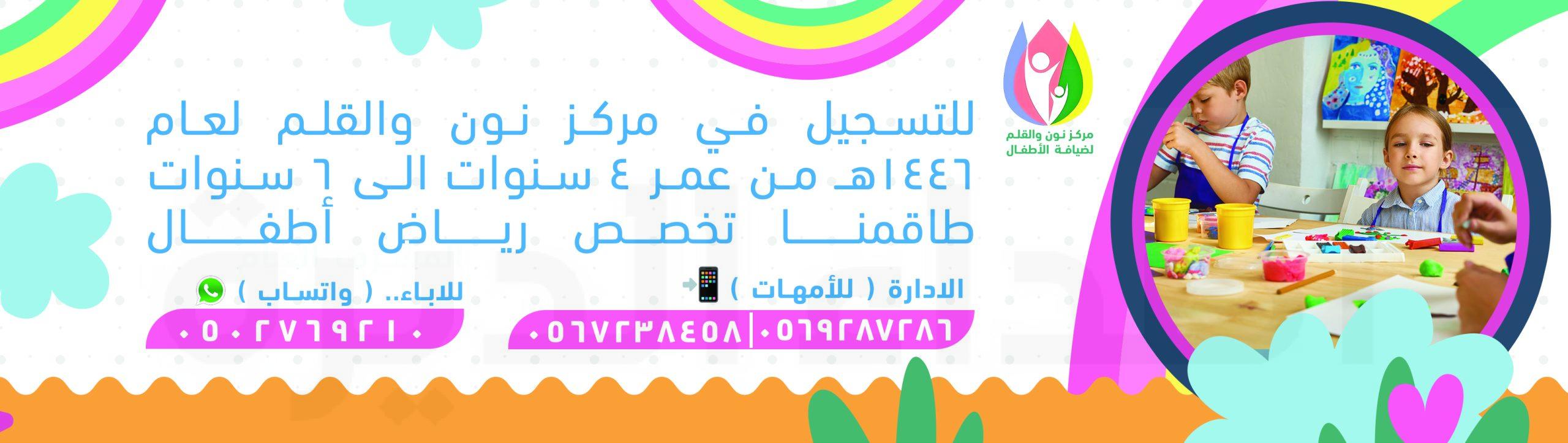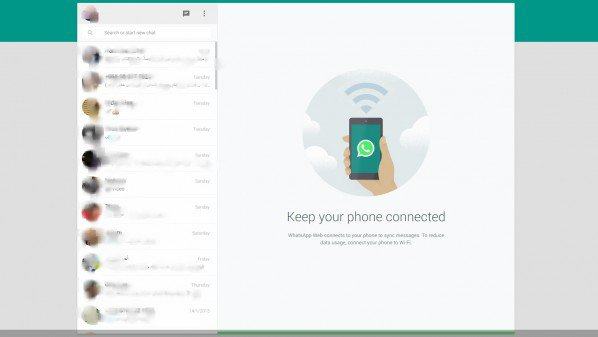
أطلقت شركةُ واتساب، اليوم الخميس، دليلَ استخدام تفصيلي يشرح طريقة تشغيل التطبيق على أجهزة الكمبيوتر بالتزامن مع إطلاق الخدمة بشكل رسمي قبل يوم واحد.
ويوضح الدليل أن “واتساب ويب” لا يشكل حساباً آخراً في واتساب، وعندما يتم استخدام واتساب على جهاز الكمبيوتر وعلى الهاتف فيكون الاستخدام لنفس الحساب على هذين الجهازين.
كما يعطي الدليل نظرةً شاملة للمُستخدمين عن طريقة استخدام الخدمة الجديدة وتفعيلها بالشروط التالية:
أن يكون لديك حساب واتساب على هاتفك.
أن يتوفر على هاتفك وكذلك على جهاز الكمبيوتر اتصال ثابت بشبكة الإنترنت.
أن تستخدم متصفح Google Chrome. انقر على هذا الرابط لتنزيل Google Chrome على جهازك (في الوقت الحالي لا يمكن استعمال واتساب ويب على باقي متصفحات الشبكة).
وللبدء باستعمال واتساب ويب يجب أولاً إقران هاتفك بجهاز الكمبيوتر:
افتح web.whatsapp.com على جهاز الكمبيوتر.
افتح واتساب على هاتفك واذهب إلى القائمة > واتساب ويب.
امسح الرمز المربّع QR Code الذي تراه على شاشة الكمبيوتر.
في هاتفك اذهب إلى واتساب ويب للاطلاع على أجهزة الكمبيوتر حيث استُعمِل واتساب ويب أو للخروج من جولة في واتساب ويب.
ويشرح الدليل طريقة إرسال الصور ومقاطع الفيديو والرسائل الصوتية بالطريقة التالية:
أولاً: لإرسال صورة أو فيديو:
انقر على زر الإرفاق في أعلى شاشة الدردشة.
حدد ما إذا كنت تريد التقاط صورة جديدة أو إرسال صورة أو فيديو متوفر على جهاز الكمبيوتر لديك.
انقر على زر المعرض لاختيار صورة أو مقطع فيديو متوفر على جهاز الكمبيوتر. يمكنك تحديد ١٠ صور أو مقاطع فيديو كحد أقصى لإرسالها في الوقت نفسه.
انقر على زر الكاميرا لاستخدام كاميرا الكمبيوتر والتقاط صورة جديدة.
انقر على زر الإرسال لإرسال الصور ومقاطع الفيديو التي اخترتها.
يمكنك أيضاً كحل بديل سحب صورة أو مقطع فيديو وإسقاطه مباشرة في خانة إدخال النص.
ملاحظة: لا يمكن إرسال أي مقطع فيديو يتعدى حجمه ١٦ ميغابايت.
ثانياً: لإرسال رسالة صوتية:
انقر على زر الميكروفون الموجود إلى جانب خانة إدخال النص لبدء التسجيل.
تحدث من خلال ميكروفون الكمبيوتر.
بعد الانتهاء من التسجيل انقر على زر علامة الصح لإرسال الرسالة الصوتية.
خلال التسجيل يمكنك النقر على زر الإلغاء في أي وقت كان لإلغاء التسجيل.
ولحفظ الصور ومقاطع الفيديو على الكمبيوتر
انقر على الصورة أو الفيديو الذي تريد حفظه.
انقر على زر التنزيل في أعلى الشاشة.
وأكد الدليل أنه في حالة عدم تمكنك من الاتصال بواتساب على هاتفك لإرسال وتلقي الرسائل فلن تتمكن حينها من استخدام واتساب ويب. افتح واتساب على هاتفك وحاول إرسال رسالة. إذا لم تتمكن من إرسال الرسائل اتبع حينها تعليمات معالجة مشكلة الاتصال بالإنترنت بحسب نوع هاتفك:
أندرويد | أي فون | بلاك بيري | نوكيا S40 | نوكيا S60 | ويندوز فون | بلاك بيري ١٠
ما إن تتمكن من إرسال رسائل في واتساب على هاتفك حاول عندها استعمال واتساب ويب من جديد.
إذا كانت المشكلة لا تزال قائمة؛ فعلى الأرجح أن السبب يعود إلى مشكلة في اتصال جهاز الكمبيوتر بالإنترنت.
ملاحظة: لتفادي رسوم استعمال البيانات الخلوية على هاتفك (أي تلك الناتجة عن استعمال الإنترنت من خلال شركة الاتصالات) نوصيك الاتصال بالإنترنت من خلال شبكة Wi-Fi على هاتفك.
ويوضح الدليل طريقة معالجة ظهور مشاكل في اتصال جهاز الكمبيوتر بشبكة الإنترنت بالطريقة التالية:
إن كنت ترى شريطاً أصفر اللون في أعلى قائمة الدردشات يشير إلى أن جهاز الكمبيوتر لديك غير متصل بالإنترنت تأكد حينها من توفر اتصال فعلي بالإنترنت على الكمبيوتر. إن كان الاتصال بالإنترنت يعمل بشكل طبيعي وكنت غير قادر على إرسال الرسائل وتلقيها في واتساب ويب قم بتحديث الصفحة أولاً.
إذا استمرت المشكلة عليك حينها الخروج من الجولة وتسجيل الدخول من جديد:
انقر على زر القائمة.
اختر تسجيل الخروج.
اتبع التعليمات المتوفرة على الشاشة لتسجيل الدخول من جديد.
هام: لا بد من استخدام Google Chrome لتتمكن من استعمال واتساب ويب حيث إن واتساب ويب غير متوفر على المتصفحات الأخرى على غرار:Firefox، Safari، وInternet Explorer.


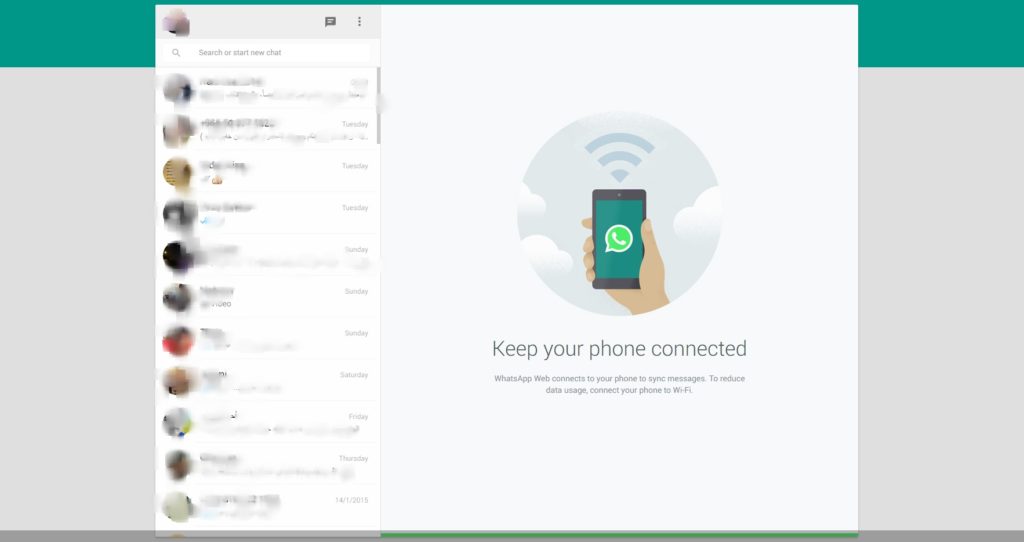
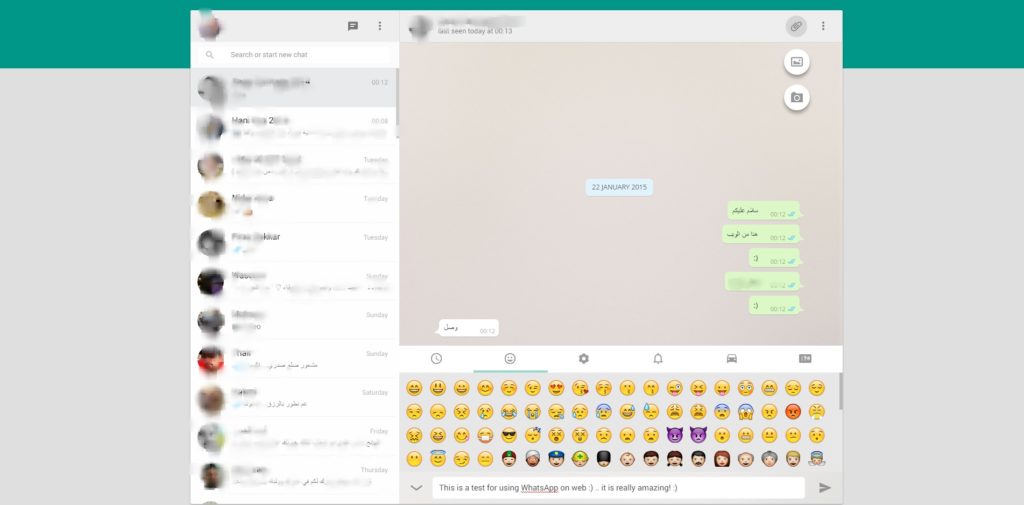
فيديو :